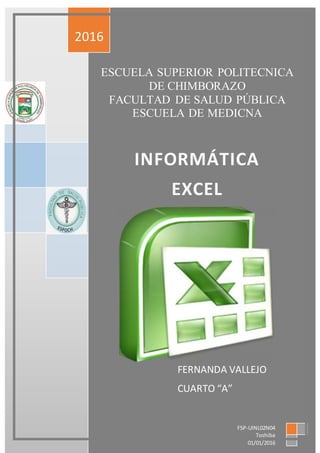
Fernanda vallejo excel
- 1. i ESCUELA SUPERIOR POLITECNICA DE CHIMBORAZO FACULTAD DE SALUD PÚBLICA ESCUELA DE MEDICNA INFORMÁTICA EXCEL 2016 FSP-UINL02N04 Toshiba 01/01/2016 FERNANDA VALLEJO CUARTO “A”
- 2. i TABLADECONTENIDOS Contenido TABLA DE CONTENIDOS........................................................................................................ i ÍNDICE DE ILUSTRACIONES.................................................................................................. iii ÍNDICES DE TABLAS..............................................................................................................iv 1. INTRODUCCIÓN ............................................................................................................1 2. OBJETIVOS ....................................................................................................................2 2.1. Objetivo General ...................................................................................................2 2.2. Objetivos Específicos+............................................................................................2 3. MARCO TEÓRICO ..........................................................................................................3 3.1. Ambiente de trabajo............................................................................................3 3.2 Listas personalizadas..................................................................................................4 3.2.1 Ejemplos de listas en Excel..................................................................................4 3.2.2 Crear una lista personalizada en Excel ..................................................................4 3.3 Formato condicional ....................................................................................................5 3.3.1 Crear reglas condicionales ...................................................................................5 3.4 Validación de datos .....................................................................................................7 3.4.1 Importancia de la validación de datos en Excel...................................................7 3.4.2 El comando Validación de datos en Excel...........................................................8 3.4.3 Cómo aplicar la validación de datos.....................................................................9 3.5 Tipos de datos en Excel .........................................................................................9 3.5.1 Valores numéricos en Excel...............................................................................10 3.5.2 Las fechas en Excel son números .....................................................................11 3.5.3 Precisión de los valores numéricos....................................................................12 3.5.4 Texto en Excel ....................................................................................................12 3.5.5 Formulas en Excel..............................................................................................13 3.6 Tipos de operadores y precedencia..........................................................................14 3.6.1. Operadores aritméticos .....................................................................................14 3.6.2 Operadores de comparación.............................................................................15 3.6.3 Operadores de texto ...........................................................................................15 3.6.4 Operadores de referencia...................................................................................15 3.7 Precedencia de operadores en Excel .......................................................................16
- 3. ii 3.7.1 Cómo controlar el orden de precedencia...........................................................16 4. CONCLUSIONES.....................................................................................................18 5. RECOMENDACIONES ...............................................................................................19 Bibliografía.........................................................................................................................20
- 4. iii ÍNDICEDEILUSTRACIONES Ilustración 1.Ambiente de trabajo .........................................................................................3 Ilustración 2 Listas personalizadas ...................................................................................4 Ilustración 3. Listas personalizadas ..................................................................................5 Ilustración 4. Formatos condicional...................................................................................6 Ilustración 5. Formato condicional.....................................................................................6 Ilustración 6. Formato condicional.............................................Error! Bookmark not defined. Ilustración 7.Validacion de datos.......................................................................................8 Ilustración 8. Validación de datos......................................................................................8 Ilustración 9. Validación de datos......................................................................................9 Ilustración 10. Fechas en excel.......................................................................................11 Ilustración 11 valores numéricos.....................................................................................13 Ilustración 12.Formulas ...................................................................................................13 Ilustración 13.Operadores aritméticos ............................................................................14 Ilustración 14.Operadores de comparación....................................................................15 Ilustración 15.Operadores de Texto................................................................................15 Ilustración 16. Operadores de referencia........................................................................16 Ilustración 17. Precedencia .............................................................................................16 Ilustración 18.Precedencia ..............................................................................................17
- 5. iv ÍNDICESDETABLAS Tabla 1 .Validación de datos .............................................................................................7 Tabla 2. Valores numéricos.............................................................................................10 Tabla 3. Valores numéricos.............................................................................................10 Tabla 4. Fechas ...............................................................................................................11
- 6. ESCUELA SUPERIOR POLITÉCNICA DE CHIMBORAZO 1 1. INTRODUCCIÓN Excel es un programa diseñado por la empresa Microsoft, destinado a la creación, modificación y manejo de hojas de cálculo. Se trata de un programa diseñado para trabajos de oficina, en especial en lo tocante al ámbito de la administración y contaduría, aunque gracias a la gran gama de funciones y herramientas que posee, es útil para muchos otros campos, como la creación de ciertas bases de datos, y demás. Se trata de un programa que cuenta con funciones para el procesamiento de texto y diversas herramientas matemáticas y de gráficas, para trabajos de contaduría y administración, con los que se pueden llevar a cabo registros detallados de diversas informaciones, en una forma ordenada gracias al sistema de casillas con que cuenta. Este programa posee como antecedente directo, a las hojas de cálculo de nombre Multiplan, en la década de los años 80s, surgiendo varias versiones que fueron evolucionando hasta la actualidad, agregando nuevas herramientas y capacidades que permiten realizar el trabajo de forma más eficiente. El nombre de Excel se utilizó tanto para las versiones para sistemas Macintosh y Windows simultáneamente, pero por problemas de derechos de autor, en el año de 1993, este programa cambió su nombre, especificándolo de esta manera “Microsoft Excel”, aunque actualmente por ser la hoja de cálculo más extendida entre los usuarios, se le denomina simplemente como Excel.(1)
- 7. ESCUELA SUPERIOR POLITÉCNICA DE CHIMBORAZO 2 2. OBJETIVOS 2.1. Objetivo General Obtener los conocimientos necesarios de Excel para que poder aplicarlos eficientemente en la elaboración, edición e impresión de hojas de cálculo, 2.2. Objetivos Específicos+ Ser capaz de organizar, analizar y asociar diversos tipos de información usando las opciones avanzadas. Manejar las operaciones básicas de Excel, reconociendo el ambiente y las herramientas de Office Excel.
- 8. ESCUELA SUPERIOR POLITÉCNICA DE CHIMBORAZO 3 3. MARCO TEÓRICO 3.1. Ambiente de trabajo Excel es un programa que permite la manipulación de libros y hojas de cálculo. En Excel, un libro es el archivo en que se trabaja y donde se almacenan los datos. Como cada libro puede contener varias hojas, pueden organizarse varios tipos de información relacionada en un único archivo.(2) Utilice hojas de cálculo para mostrar y analizar datos. Pueden introducirse y modificarse los datos simultáneamente en varias hojas de cálculo y pueden ejecutarse los cálculos basándose en los datos de varias hojas de cálculo. Si se crea un gráfico, éste puede colocarse en la hoja de cálculo con sus datos correspondientes o en una hoja de gráfico.(2) Ilustración 1.Ambiente de trabajo
- 9. ESCUELA SUPERIOR POLITÉCNICA DE CHIMBORAZO 4 3.2Listas personalizadas Las listas en Excel son muy útiles ya que nos permiten especificar el primer valor de una lista con tan solo arrastrar el controlador de relleno hacia abajo se rellenarán el resto de las celdas con los elementos de la lista.(3) 3.2.1 Ejemplos de listas en Excel Algunos ejemplos de listas en Excel son los días de la semana y los meses del año. Observa la siguiente animación que muestra la manera en como se comporta Excel al reconocer una lista (4) Ilustración 2 Listas personalizadas Este tipo de listas en Excel se les conoce como listas integradas y no es posible modificarlas ni eliminarlas.(4) 3.2.2 Crear una lista personalizada en Excel Como has visto, las listas son de mucha utilidad al capturar información en una hoja. Por ese motivo Excel nos da la posibilidad de crear listas personalizadas. El primer paso para crear una lista personalizada es introducir los valores de la lista en un rango de celdas. (4)
- 10. ESCUELA SUPERIOR POLITÉCNICA DE CHIMBORAZO 5 Ilustración 3. Listas personalizadas Posteriormente debemos ir a la ficha Archivo y hacer clic sobre Opciones e ir a la sección Avanzadas donde encontraremos el botón Modificar listas personalizadas.(4) 3.3 Formato condicional El formato condicional es una herramienta útil para identificar patrones o tendencias en una hoja de cálculo. Por ejemplo, una regla podría ser Si el valor es mayor que 5.000, que la celda sea amarilla. Así, podrás ver de un vistazo las celdas cuyo valor es superior a 5.000. 3.3.1 Crear reglas condicionales Paso 1: Selecciona las celdas a las que quieres agregar el formato. Paso 2: En la ficha Inicio, haz clic en el comando Formato condicional. Un menú desplegable aparecerá. Paso 3: Selecciona Resaltar reglas de celdas o Reglas superiores e inferiores. Aquí, vamos a elegir la primera opción. Verás un menú con varias reglas.
- 11. ESCUELA SUPERIOR POLITÉCNICA DE CHIMBORAZO 6 Ilustración 4. Formatos condicional Paso 4: Selecciona la regla que quieras (Mayor que, por ejemplo). Paso 5: En el cuadro de diálogo, introduce un valor en el espacio correspondiente. En este ejemplo, queremos dar formato a las celdas cuyo valor es superior a $ 3.500.000, así que vamos ingresar ese número. Si quieres, hacer clic en una celda en lugar de digitar un número. Paso 6: Selecciona un estilo de formato en el menú desplegable. Verás que éste se aplica a las celdas que seleccionaste.(5) Ilustración 5. Formato condicional
- 12. ESCUELA SUPERIOR POLITÉCNICA DE CHIMBORAZO 7 3.4. Validación de datos La validación de datos en Excel es una herramienta que no puede pasar desapercibida por los analistas de datos ya que nos ayudará a evitar la introducción de datos incorrectos en la hoja de cálculo de manera que podamos mantener la integridad de la información en nuestra base de datos. 3.4.1 Importancia de la validación de datos en Excel De manera predeterminada, las celdas de nuestra hoja están listas para recibir cualquier tipo de dato, ya sea un texto, un número, una fecha o una hora. Sin embargo, los cálculos de nuestras fórmulas dependerán de los datos contenidos en las celdas por lo que es importante asegurarnos que el usuario ingrese el tipo de dato correcto. Por ejemplo, en la siguiente imagen puedes observar que la celda C5 muestra un error en el cálculo de la edad ya que el dato de la celda B5 no corresponde a una fecha válida. Tabla 1 .Validación de datos Este tipo de error puede ser prevenido si utilizamos la validación de datos en Excel al indicar que la celda B5 solo aceptará fechas válidas. Una vez creada la validación de datos, al momento de intentar ingresar una cadena de texto, obtendremos un mensaje de advertencia como el siguiente:
- 13. ESCUELA SUPERIOR POLITÉCNICA DE CHIMBORAZO 8 Ilustración 6.Validacion de datos Más adelante veremos que es factible personalizar los mensajes enviados al usuario de manera que podamos darle una idea clara del problema, pero este pequeño ejemplo nos muestra la importancia de la validación de datos en Excel al momento de solicitar el ingreso de datos de parte del usuario. 3.4.2 El comando Validación de datos en Excel El comando Validación de datos que utilizaremos a lo largo de este artículo se encuentra en la ficha Datos y dentro del grupo Herramientas de datos. Ilustración 7. Validación de datos Al pulsar dicho comando se abrirá el cuadro de diálogo Validación de datos donde, de manera predeterminada, la opción Cualquier valor estará seleccionada, lo cual significa que está permitido ingresar cualquier valor en la celda. Sin embargo, podremos elegir alguno de los criterios de validación disponibles para hacer que la celda solo permita el ingreso de un número entero, un decimal, una lista, una fecha, una hora o una determinada longitud del texto.
- 14. ESCUELA SUPERIOR POLITÉCNICA DE CHIMBORAZO 9 Ilustración 8. Validación de datos 3.4.3 Cómo aplicar la validación de datos Para aplicar la validación de datos sobre una celda específica, deberás asegurarte de seleccionar dicha celda y posteriormente ir al comando Datos > Herramientas de Datos > Validación de datos. Por el contrario, si quieres aplicar el mismo criterio de validación a un rango de celdas, deberás seleccionar dicho rango antes de ejecutar el comando Validación de datos y eso hará que se aplique el mismo criterio para todo el conjunto de celdas. Ya que es común trabajar con una gran cantidad de filas de datos en Excel, puedes seleccionar toda una columna antes de crear el criterio de validación de datos.(3) 3.5 Tipos de datos en Excel Todos los libros de Excel están formados por hojas, cada una de las hojas contiene más de 17 mil millones de celdas y en cada una de esas celdas podremos almacenar nuestros datos. Por esta razón es importante conocer los tipos de datos que podemos ingresar en cada una de las celdas de Excel. Aunque pareciera sorprendente, cada celda de Excel puede contener solamente tres tipos de datos: 1. Valores numéricos 2. Texto 3. Fórmulas
- 15. ESCUELA SUPERIOR POLITÉCNICA DE CHIMBORAZO 10 En esta lección hablaremos de los primeros dos tipos de datos y dejaremos el detalle de las fórmulas para una lección posterior. 3.5.1Valores numéricos en Excel El primer tipo de dato que analizaremos serán los valores numéricos los cuales representan cantidades, montos, porcentajes, etc. Cuando ingresamos un valor numérico en una celda el contenido será alineado a la derecha: Tabla 2. Valores numéricos Un valor numérico puede tener un formato especial, es decir, Excel puede desplegar el valor numérico de diferentes maneras. Por ejemplo, en la siguiente imagen puedes observar que las columnas B y C tienen los mismos valores numéricos que la columna A pero son desplegados de una manera diferente: Tabla 3. Valores numéricos Es importante distinguir entre el valor de una celda y el valor desplegado por la celda. En el ejemplo anterior las celdas de una misma fila tienen el mismo valor pero son desplegados de manera diferente debido al formato aplicado a la celda el cual modifica la apariencia pero no su valor. Para este ejemplo el formato de las columnas B y C fue aplicado utilizando la lista de formatos que se encuentra en la pestaña Inicio, dentro del grupo Número.
- 16. ESCUELA SUPERIOR POLITÉCNICA DE CHIMBORAZO 11 3.5.2Las fechas en Excel son números Uno de los datos que vemos frecuentemente en Excel son las fechas y que pueden desplegarse de diferentes maneras. En la siguiente imagen puedes observar diferentes formatos que Excel puede aplicar a una misma fecha: Tabla 4. Fechas Aunque cada celda muestra un formato de fecha diferente, en realidad todas las celdas tienen el mismo valor. Una manera de conocer el valor numérico de una fecha es cambiando el formato de la celda al formato general. En la siguiente imagen he copiado los mismos valores de la columna A en la columna B y he aplicado el formato General. Ilustración 9. Fechas en excel De esta manera podemos observar que la fecha 01/01/2013 es en realidad el valor numérico 41275. La manera en que Excel calcula dicho número es obteniendo la cantidad de días transcurridos a partir del 1 de enero de 1900. Una manera de comprobar que la numeración comienza con esa fecha es ingresando el número 1 en una celda y posteriormente cambiar
- 17. ESCUELA SUPERIOR POLITÉCNICA DE CHIMBORAZO 12 su formato a Fecha y Excel desplegará el valor 01/01/1900 dentro de la celda. La ventaja de manejar las fechas como valores numéricos es que los cálculos entre fechas se facilitan mucho. De esta manera, al hacer la resta de dos fechas Excel obtendrá fácilmente la diferencia en días porque en realidad estará haciendo una simple resta de valores numéricos. Es por esta razón que las fechas en sí mismas no son un tipo de datos en Excel, si no que pertenecen al grupo de datos numéricos de la herramienta. 3.5.3Precisión de los valores numéricos En cuanto a los valores numéricos en Excel 2013 tenemos una precisión de hasta 15 dígitos, es decir, como máximo podemos tener un número de 15 dígitos. Por ejemplo, si ingresamos el números 123456789012345 en una celda, Excel lo guardará con la precisión indicada ya que el número consta exactamente de 15 dígitos pero si agregamos un 6 al final del número anterior para tener el valor numérico 1234567890123456 entonces Excel guardará dicho número con el valor 1234567890123450. Aunque este tema podría parecer preocupante, la realidad es que muy pocos usuarios de Excel tienen problemas con esta limitante porque nunca llegan a manejar valores numéricos que requieran más de 15 dígitos. 3.5.4Texto en Excel El otro tipo de dato en Excel es el texto, que inevitablemente encontraremos en nuestras hojas de Excel ya que es utilizado para indicar diversos tipos de datos como los nombres de empleados o códigos de clientes que necesitamos incluir para dar significado a otros valores numéricos de nuestra hoja. Por texto entendemos aquellas cadenas que están formadas por caracteres alfanuméricos y/o símbolos especiales. Una manera de identificar fácilmente una celda con un valor de texto es porque dicho valor se alineará de manera automática a la izquierda. Inclusive, un valor que comience por un número seguido de algunas letras es considerado texto y por lo tanto estará alineado a la izquierda de cualquier celda. A continuación puedes observar algunos ejemplos de celdas que contienen texto:
- 18. ESCUELA SUPERIOR POLITÉCNICA DE CHIMBORAZO 13 Ilustración 10 valores numéricos 3.5.5Formulas en Excel A parte de los valores numéricos y el texto, una celda de Excel puede contener una fórmula que no es más que un conjunto de “instrucciones” que manipularán los valores numéricos o texto y nos devolverán un resultado. Ya que las fórmulas son la base de Excel trataremos su uso en varias lecciones posteriores. Por ahora solo debes recordar que una fórmula hace uso de los valores numéricos y el texto para hacer algún cálculo u operación y devolvernos un resultado que a su vez será un valor numérico o un texto. Ilustración 11.Formulas
- 19. ESCUELA SUPERIOR POLITÉCNICA DE CHIMBORAZO 14 Para seleccionar una columna completa será suficiente con hacer clic sobre el encabezado de la columna. Una vez que hayas hecho esta selección, podrás crear la validación de datos la cual será aplicada sobre todas las celdas de la columna. 3.6 Tipos de operadores y precedencia. Los operadores son un elemento básico de las fórmulas en Excel. Un operador es un símbolo que representa una determinada operación. En esta ocasión haremos una revisión detallada de todos los tipos de operadores en Excel así como su precedencia, es decir, el orden en que se realizan las operaciones. Podemos clasificar las fórmulas de Excel en cuatro grupos principales: 1. Fórmulas aritméticas 2. Fórmulas de comparación 3. Fórmulas de texto 4. Fórmulas de referencia Cada uno de estos grupos tiene su propio conjunto de operadores que permiten realizar los cálculos y operaciones específicas de cada grupo. A continuación enlistaré los operadores de cada grupo. 3.6.1. Operadores aritméticos Las fórmulas aritméticas son las más comunes y combinan números, referencias de celda, funciones y operadores aritméticos para realizar cálculos matemáticos. La siguiente tabla muestra los operadores aritméticos de Excel: Ilustración 12.Operadores aritméticos Aunque el porcentaje no es un operador aritmético, Excel le da un tratamiento como operador ya que al ingresar un símbolo de porcentaje después de un número provocará que Excel realice una división entre 100 de manera automática.
- 20. ESCUELA SUPERIOR POLITÉCNICA DE CHIMBORAZO 15 3.6.2 Operadores de comparación Los operadores de comparación nos permiten comparar dos o más números o cadenas de texto. Si el resultado de la comparación es positivo, obtendremos como resultado en valor lógico VERDADERO. De lo contrario obtendremos como resultado el valor FALSO. A continuación tenemos la lista de operadores de comparación: Ilustración 13.Operadores de comparación Los operadores de comparación son muy utilizados con las funciones lógicas de Excel que nos permiten ejecutar una acción al cumplirse la condición establecida. 3.6.3 Operadores de texto Las fórmulas de Excel también pueden manipular texto y pueden hacer uso del operador de concatenación para unir el valor de dos cadenas de texto. Ilustración 14.Operadores de Texto 3.6.4 Operadores de referencia Los operadores de referencia nos ayudan a combinar dos o más referencias de celda para crear una sola referencia.
- 21. ESCUELA SUPERIOR POLITÉCNICA DE CHIMBORAZO 16 Ilustración 15. Operadores de referencia Recuerda que si tu sistema tiene la configuración regional de España, entonces el operador de unión será el punto y coma (;) y no la coma como aparece en la imagen. 3.7 Precedencia de operadores en Excel Cuando creamos fórmulas que contienen más de un operador, será necesario conocer el orden en que dichas operaciones serán calculadas por Excel. Por esta razón existe un orden de precedencia que determina la manera en que Excel hace los cálculos: Ilustración 16. Precedencia Si tenemos una fórmula con varios operadores con la misma precedencia, entonces Excel realizará los cálculos de izquierda a derecha. 3.7.1Cómo controlar el orden de precedencia La única manera en que podemos influir en el orden de precedencia de operadores en Excel es utilizando paréntesis. Al colocar paréntesis alrededor de un cálculo estaremos diciendo a Excel que deseamos otorgar una alta prioridad a dicho cálculo y por lo tanto se realizará
- 22. ESCUELA SUPERIOR POLITÉCNICA DE CHIMBORAZO 17 primero. En la siguiente imagen puedes observar cómo se modifica el resultado de una fórmula al incluir paréntesis. Ilustración 17.Precedencia Cuando existen paréntesis dentro de una fórmula, Excel comenzará los cálculos con el paréntesis que tenga el mayor nivel de anidación. Y si dentro de un mismo paréntesis existen varios operadores, entonces se aplicarán las reglas de precedencia antes vistas. De esta manera los paréntesis nos permiten controlar el orden de precedencia de los cálculos es una fórmula de Excel.(6)
- 23. ESCUELA SUPERIOR POLITÉCNICA DE CHIMBORAZO 18 4. CONCLUSIONES Excel es una hoja de cálculo bajo ambiente Windows que permite trabajar con tablas de datos, gráficos, bases de datos, macros, y otras aplicaciones avanzadas. Para expertos de Excel, organizando las herramientas se pueden realizar trabajos en el área administrativa, de Ingeniería,(fórmulas ). Aprovechando todas las ventajas que le ofrece al usuario manejar paquetes bajo ambiente Windows, como son la amigabilidad del editor de trabajos, las ayudas que ofrece Excel, la utilización teclas rápidas o combinadas para la ejecución de acciones y/o comandos del paquete etc.
- 24. ESCUELA SUPERIOR POLITÉCNICA DE CHIMBORAZO 19 5. RECOMENDACIONES No conformarse con los conocimientos que tenemos, ya que cada día se descubre más acerca de Excel. Practicar cotidianamente usando las herramientas que nos ofrece Excel. Asistir a cursos intensivos e informarnos acerca de la gran utilidad que se le puede dar a Microsoft Excel.
- 25. ESCUELA SUPERIOR POLITÉCNICA DE CHIMBORAZO 20 Bibliografía 1. ¿Para qué sirve Microsoft Excel? [Internet]. [citado 4 de julio de 2016]. Disponible en: http://paraquesirven.com/para-que-sirve-microsoft-excel/ 2. EL PROGRAMA EXCEL - Monografias.com [Internet]. [citado 4 de julio de 2016]. Disponible en: http://www.monografias.com/trabajos10/el_prog/el_prog.shtml 3. quick_start_guide [Zotero Documentation] [Internet]. [citado 4 de julio de 2016]. Disponible en: https://www.zotero.org/support/quick_start_guide 4. Ortíz M. Crear listas personalizadas en Excel [Internet]. Excel Total. 2012 [citado 4 de julio de 2016]. Disponible en: https://exceltotal.com/crear-listas- personalizadas-en-excel/ 5. Aplicar la validación de datos a celdas - Excel [Internet]. [citado 4 de julio de 2016]. Disponible en: https://support.office.com/es-es/article/Aplicar-la- validaci%C3%B3n-de-datos-a-celdas-f809371b-214e-4e45-b4b0- f010b1159828 6. Operadores de cálculo y prioridad - Excel [Internet]. [citado 4 de julio de 2016]. Disponible en: https://support.office.com/es-es/article/Operadores- de-c%C3%A1lculo-y-prioridad-48be406d-4975-4d31-b2b8-7af9e0e2878a